[Svelte] 트랜지션
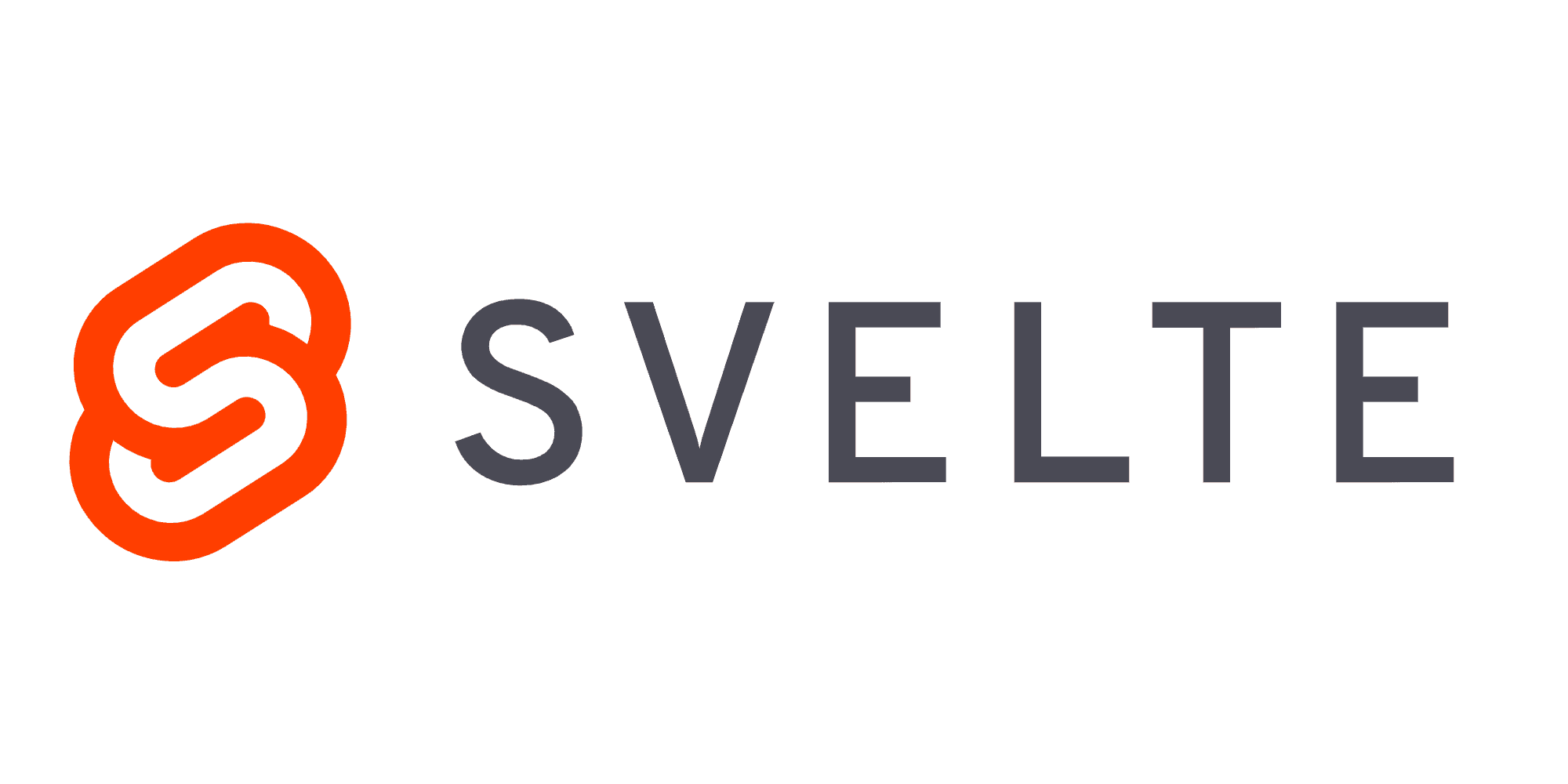
Svelte는 DOM에 요소들이 추가, 제거되었을 때 트랜지션을 효과적으로 지원하는 트랜지션 디렉티브를 제공합니다. 이번 포스트에서는 트랜지션 디렉티브를 사용하는 방법을 이야기하도록 하겠습니다.
트랜지션
트랜지션을 간단하게 사용할 수 있는 트랜지션 디렉티브 사용 방법을 살펴보겠습니다.
<script>
import { fade } from 'svelte/transition';
let visible = true;
</script>
<label>
<input type="checkbox" bind:checked={visible}>
visible
</label>
{#if visible}
<p transition:fade>
Fades in and out
</p>
{/if}svelte/transition에서fade를 가져옵니다.visible의 값이 변경되어 화면에 나타나거나, 제거될 때fade트랜지션이 적용됩니다.
파라미터 추가하기
svelte/transition에서 가져온 fade를 트랜지션 함수라고 부르도록 하겠습니다. 트랜지션 함수에 파라미터를 전달하는 것이 가능합니다. 트랜지션 함수 중 하나인 fly를 살펴보겠습니다.
<script>
import { fly } from 'svelte/transition';
let visible = true;
</script>
<label>
<input type="checkbox" bind:checked={visible}>
visible
</label>
{#if visible}
<p transition:fly="{{ y: 200, duration: 2000 }}">
Flies in and out
</p>
{/if}svelte/transition에서fly를 가져옵니다.visible의 값이 변경되어 화면에 나타나거나, 제거될 때fly트랜지션이 적용됩니다.
파라미터를 전달하는 방법은 간단합니다. 데이터를 바인딩 하는 방법과 동일하게 파라미터로 전달하려는 값을 바인딩 하면 됩니다.
트랜지션 종류
Svelte는 7개의 트랜지션을 제공합니다. 자세한 내용은 https://svelte.dev/docs#svelte_transition를 참고 부탁드립니다.
fade 트랜지션
fade 트랜지션은 요소의 opacity를 조절하는 트랜지션입니다. 점차 불투명에서 투명으로, 투명에서 불투명으로 변경됩니다.
실행 화면

파라미터
delay(number, default 0): 단위는 ms로 설정한 시간이 지난 후에 트랜지션을 시작합니다.duration(number, default 400): 단위는 ms로 설정한 시간 동안 트랜지션 됩니다.easing(function, default cubicInOut): easing 함수입니다. https://svelte.dev/docs#svelte_easing 참고 바랍니다.
blur 트랜지션
blur 트랜지션은 요소를 흐릿하게 보였다가 뚜렷하게 보이도록 변경하거나, 점차 요소를 흐릿하게 하여 요소를 제거합니다.
실행 화면

파라미터
delay(number, default 0): 단위는 ms로 설정한 시간이 지난 후에 트랜지션을 시작합니다.duration(number, default 400): 단위는 ms로 설정한 시간 동안 트랜지션 됩니다.easing(function, default cubicInOut): easing 함수입니다. https://svelte.dev/docs#svelte_easing 참고 바랍니다.opacity(number, default 0): 애니메이션의 불투명도 값입니다. 설정한 불투명도 값만큼 불투명해졌다 사라집니다.amount(number, default 5): 단위는 px로 흐릿해지는 애니메이션의 크기입니다.
fly 트랜지션
fly 트랜지션은 단어 그대로 요소가 날라오면서 요소를 추가, 제거하는 트랜지션입니다.
실행 화면
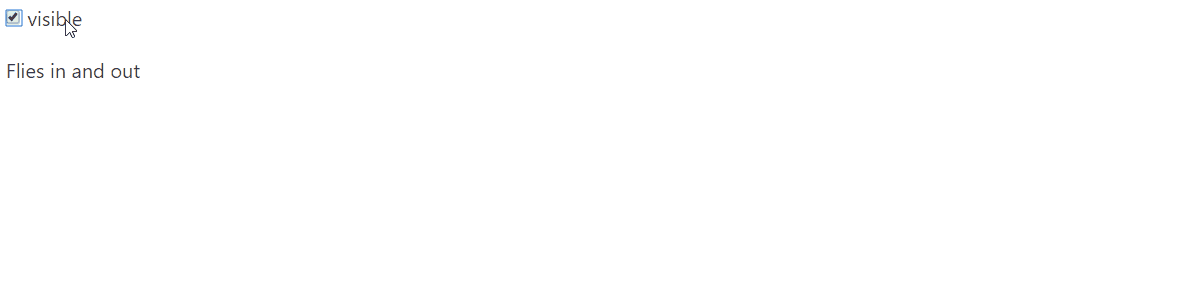
파라미터
delay(number, default 0): 단위는 ms로 설정한 시간이 지난 후에 트랜지션을 시작합니다.duration(number, default 400): 단위는 ms로 설정한 시간 동안 트랜지션 됩니다.easing(function, default cubicOut): easing 함수입니다. https://svelte.dev/docs#svelte_easing 참고 바랍니다.x(number, default 0): 애니메이션에 적용하는 x 위치(offset)입니다. 설정한 만큼 x 위치를 변경합니다.y(number, default 0) - 애니메이션에 적용하는 y 위치(offset)입니다. 설정한 만큼 y 위치를 변경합니다.opacity(number, default 0): 애니메이션의 불투명도 값입니다. 설정한 불투명도 값만큼 불투명해졌다 사라집니다.
slide 트랜지션
slide 트랜지션은 위에서 아래로 슬라이드로 나타나거나 제거되는 트랜지션입니다.
실행 화면

파라미터
delay(number, default 0): 단위는 ms로 설정한 시간이 지난 후에 트랜지션을 시작합니다.duration(number, default 400): 단위는 ms로 설정한 시간 동안 트랜지션 됩니다.easing(function, default cubicOut): easing 함수입니다. https://svelte.dev/docs#svelte_easing 참고 바랍니다.
scale 트랜지션
opacity와 scale을 사용하는 트랜지션입니다.
실행 화면

파라미터
delay(number, default 0): 단위는 ms로 설정한 시간이 지난 후에 트랜지션을 시작합니다.duration(number, default 400): 단위는 ms로 설정한 시간 동안 트랜지션 됩니다.easing(function, default cubicOut): easing 함수입니다. https://svelte.dev/docs#svelte_easing 참고 바랍니다.start(number, default 0) - 애니메이션의 크기(scale)입니다. 설정한 크기만큼 커지거나 작아지면서 사라집니다.opacity(number, default 0): 애니메이션의 불투명도 값입니다. 설정한 불투명도 값만큼 불투명해졌다. 사라집니다.
draw 트랜지션
draw 트랜지션은 SVG 요소의 선을 그리듯이 화면에 나타내는 트랜지션입니다.
실행 화면
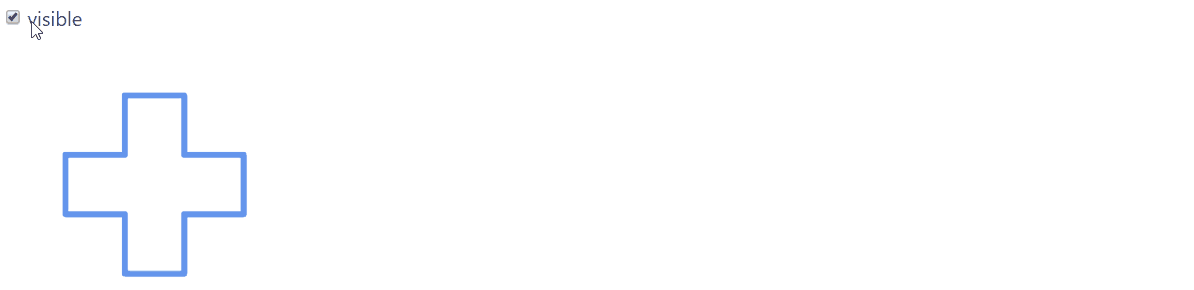
파라미터
delay(number, default 0): 단위는 ms로 설정한 시간이 지난 후에 트랜지션을 시작합니다.speed(number, default undefined): 애니메이션의 속도입니다.duration(number | function, default 800): 단위는 ms로 설정한 시간 동안 트랜지션 됩니다.easing(function, default cubicInOut): easing 함수입니다. https://svelte.dev/docs#svelte_easing 참고 바랍니다.
crossfade 트랜지션
crossfade 트랜지션은 이제까지 이야기한 트랜지션과 다른 방법으로 사용해야 합니다. 예제 코드와 실행 결과로 살펴보도록 하겠습니다.
예제 코드
<script>
import { quintOut } from 'svelte/easing';
import { crossfade } from 'svelte/transition';
const [send, receive] = crossfade({
duration: d => Math.sqrt(d * 200),
fallback(node, params) {
const style = getComputedStyle(node);
const transform = style.transform === 'none' ? '' : style.transform;
return {
duration: 600,
easing: quintOut,
css: t => `
transform: ${transform} scale(${t});
opacity: ${t}
`
};
}
});
let uid = 1;
let todos = [
{ id: uid++, done: false, description: 'write some docs' },
{ id: uid++, done: false, description: 'start writing blog post' },
{ id: uid++, done: true, description: 'buy some milk' },
];
function add(input) {
const todo = {
id: uid++,
done: false,
description: input.value
};
todos = [todo, ...todos];
input.value = '';
}
function remove(todo) {
todos = todos.filter(t => t !== todo);
}
function mark(todo, done) {
todo.done = done;
remove(todo);
todos = todos.concat(todo);
}
</script>
<div class='board'>
<input
placeholder="what needs to be done?"
on:keydown={e => e.which === 13 && add(e.target)}
>
<div class='left'>
<h2>todo</h2>
{#each todos.filter(t => !t.done) as todo (todo.id)}
<label
in:receive="{{key: todo.id}}"
out:send="{{key: todo.id}}"
>
<input type=checkbox on:change={() => mark(todo, true)}>
{todo.description}
<button on:click="{() => remove(todo)}">remove</button>
</label>
{/each}
</div>
<div class='right'>
<h2>done</h2>
{#each todos.filter(t => t.done) as todo (todo.id)}
<label
class="done"
in:receive="{{key: todo.id}}"
out:send="{{key: todo.id}}"
>
<input type=checkbox checked on:change={() => mark(todo, false)}>
{todo.description}
<button on:click="{() => remove(todo)}">remove</button>
</label>
{/each}
</div>
</div>
<style>
.board {
display: grid;
grid-template-columns: 1fr 1fr;
grid-gap: 1em;
max-width: 36em;
margin: 0 auto;
}
.board > input {
font-size: 1.4em;
grid-column: 1/3;
}
h2 {
font-size: 2em;
font-weight: 200;
user-select: none;
margin: 0 0 0.5em 0;
}
label {
position: relative;
line-height: 1.2;
padding: 0.5em 2.5em 0.5em 2em;
margin: 0 0 0.5em 0;
border-radius: 2px;
user-select: none;
border: 1px solid hsl(240, 8%, 70%);
background-color:hsl(240, 8%, 93%);
color: #333;
}
input[type="checkbox"] {
position: absolute;
left: 0.5em;
top: 0.6em;
margin: 0;
}
.done {
border: 1px solid hsl(240, 8%, 90%);
background-color:hsl(240, 8%, 98%);
}
button {
position: absolute;
top: 0;
right: 0.2em;
width: 2em;
height: 100%;
background: no-repeat 50% 50% url("data:image/svg+xml,%3Csvg xmlns='http://www.w3.org/2000/svg' viewBox='0 0 24 24'%3E%3Cpath fill='%23676778' d='M12,2C17.53,2 22,6.47 22,12C22,17.53 17.53,22 12,22C6.47,22 2,17.53 2,12C2,6.47 6.47,2 12,2M17,7H14.5L13.5,6H10.5L9.5,7H7V9H17V7M9,18H15A1,1 0 0,0 16,17V10H8V17A1,1 0 0,0 9,18Z'%3E%3C/path%3E%3C/svg%3E");
background-size: 1.4em 1.4em;
border: none;
opacity: 0;
transition: opacity 0.2s;
text-indent: -9999px;
cursor: pointer;
}
label:hover button {
opacity: 1;
}
</style>실행 화면
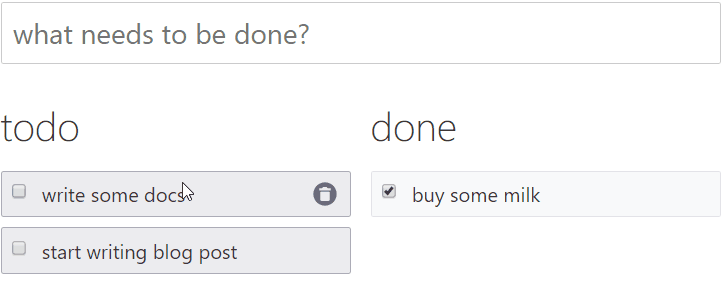
사용방법
crossfade 트랜지션의 사용방법은 다른 트랜지션을 사용하는 방법과 조금 다릅니다. 사용방법을 순서대로 살펴보겠습니다.
import { crossfade } from 'svelte/transition';로crossfade함수를 가져옵니다.const [send, receive] = crossfade(params)로 함수를 호출합니다.crossfade함수의 파라미터로duration,delay,fallback속성을 포함한 객체를 전달합니다.duration(number | function, default:d => Math.sqrt(d) * 30): 단위는 ms로 트랜지션 지속시간입니다. 함수일 경우d는 거리입니다.delay(number, default: 0): 단위는 ms로 설정한 시간 후에 트랜지션이 시작됩니다.easing(function, default: cubicOut): easing 함수입니다. https://svelte.dev/docs#svelte_easing 참고 바랍니다.fallback(function): 이동할 대상이 없는 경우 실행되는 트랜지션을 정의합니다.
crossfade함수의 리턴 값은[send, receive]형태의 배열입니다.send: 내보내는 트랜지션입니다.out:send="{{key: todo.id}}"형태로 사용해야 합니다. 유니크한 key를 가진 객체를 파라미터로 전달해야 합니다.receive받는 트랜지션입니다.in:receive="{{key: todo.id}}"형태로 사용해야 합니다.send트랜지션과 동일하게 유니크한 key를 가진 객체를 파라미터로 전달해야 합니다.
받는 대상, 보내는 대상이 없는 경우 fallback에 정의한 트랜지션이 동작하게 되는데, fallback에 트랜지션을 정의하는 방법은 /tech/svelte/transition/#커스텀-트랜지션-만들기에서 자세히 이야기하도록 하고 지금은 넘어가도록 하겠습니다.
send와 receive 트랜지션을 사용할 때, 받을 때 사용한 in과 내보낼 때 사용한 out에 대해 살펴보겠습니다.
트랜지션 In/Out
트랜지션을 사용할 때, transition 디렉티브 대신에 in, out 디렉티브를 사용할 수 있습니다. in, out 디렉티브를 사용하면 요소가 추가, 제거될 때 각각 다른 트랜지션을 설정할 수 있습니다. in, out 트랜지션을 사용하는 예제를 살펴보도록 하겠습니다.
<script>
import { fade, fly } from 'svelte/transition';
let visible = true;
</script>
<label>
<input type="checkbox" bind:checked={visible}>
visible
</label>
{#if visible}
<p in:fly="{{ y: 200, duration: 2000 }}" out:fade>
Flies in, fades out
</p>
{/if}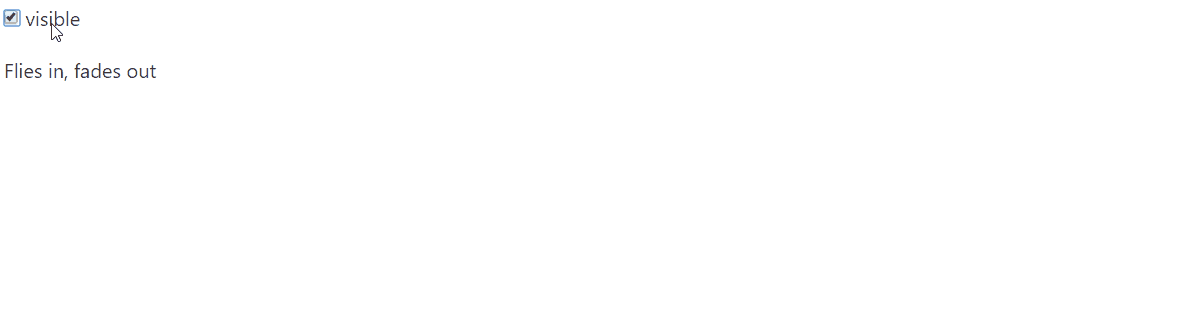
위의 예제는 요소가 추가될 때는 fly 트랜지션, 제거될 때는 fade 트랜지션이 동작하는 예시입니다.
커스텀 트랜지션 만들기
Svelte에서 제공하는 7가지 트랜지션 외의 트랜지션이 필요할 때, 원하는 트랜지션을 만들 수 있습니다. CSS와 자바스크립트를 사용하여 트랜지션을 만드는 방법을 이야기하도록 하겠습니다.
위에서 이야기 했던 crossfade 트랜지션 함수의 fallback도 커스텀 트랜지션과 동일한 방법으로 정의하면 됩니다.
트랜지션 함수
Svelte에서 제공하는 트랜지션 템플릿은 단순한 함수입니다. fade 트랜지션은 실제로 아래 코드와 같이 구현되어 있습니다.
function fade(node, {
delay = 0,
duration = 400
}) {
const o = +getComputedStyle(node).opacity;
return {
delay,
duration,
css: t => `opacity: ${t * o}`
};
}트랜지션 함수를 사용하면 얼마든지 커스텀 한 트랜지션을 만들 수 있습니다. 트랜지션 함수의 형태는 아래와 같습니다.
transition = (node: HTMLElement, params: any) => {
delay?: number,
duration?: number,
easing?: (t: number) => number,
css?: (t: number, u: number) => string,
tick?: (t: number, u: number) => void
}파라미터
트랜지션 함수는 2개의 파라미터를 가집니다.
node: 첫 번째 파라미터는 트랜지션이 적용되는 HTML 요소입니다.params: 두 번째 파라미터는transition:fade={params}에params로 전달될 값입니다. 두 번째 파라미터에는 모든 형태의 값을 전달할 수 있습니다.
리턴 값
트랜지션 함수는 객체를 리턴해야 합니다. 리턴하는 객체는 아래의 속성을 가져야 합니다.
delay: 단위는 ms로 설정한 시간이 지난 후에 트랜지션을 시작합니다.duration: 단위는 ms로 설정한 시간 동안 트랜지션 됩니다.easing: easing 함수입니다. https://svelte.dev/docs#svelte_easing 참고 바랍니다.css:(t, u) => string함수입니다.t는 0 ~ 1 사이의 값이고,u는u === 1 - t입니다. 요소가 추가될 때t는 0에서 1로 증가하고, 요소가 제거될 때t는 1에서 0으로 감소합니다.t(혹은u)의 변화에 따른 CSS 문자열을 리턴해야 합니다.tick:(t, u) => void함수입니다. 매 tick마다 호출되는 콜백 함수입니다.
css와 tick 속성을 사용하면 커스텀 한 트랜지션을 만들 수 있습니다. tick 속성은 매 tick마다 호출되는 콜백 함수이기 때문에 tick을 사용하여 만들어진 트랜지션은 매끄러운 애니메이션이 동작하지 않을 수 있습니다. 커스텀 한 트랜지션을 만들 때는 css 속성을 사용하여 만드는 것을 권장합니다.
CSS로 트랜지션 만들기
트랜지션 함수의 css 속성을 사용하여 트랜지션 함수를 만들어 보도록 하겠습니다.
css 속성은 (t, u) => css 형태의 함수가 와야 합니다. 간단히 이야기하면, 파라미터인 t(혹은 u)의 변화에 따라 CSS 문자열을 리턴하는 함수를 만들면 됩니다. 아래 예제를 보면,
<script>
import { fade } from 'svelte/transition';
import { elasticOut } from 'svelte/easing';
let visible = true;
function spin(node, { duration }) {
return {
duration,
css: t => {
const eased = elasticOut(t);
return `
transform: scale(${eased}) rotate(${eased * 1080}deg);
color: hsl(
${~~(t * 360)},
${Math.min(100, 1000 - 1000 * t)}%,
${Math.min(50, 500 - 500 * t)}%
);`
}
};
}
</script>
<style>
.centered {
position: absolute;
left: 50%;
top: 50%;
transform: translate(-50%,-50%);
}
span {
position: absolute;
transform: translate(-50%,-50%);
font-size: 4em;
}
</style>
<label>
<input type="checkbox" bind:checked={visible}>
visible
</label>
{#if visible}
<div class="centered" in:spin="{{duration: 8000}}" out:fade>
<span>transitions!</span>
</div>
{/if}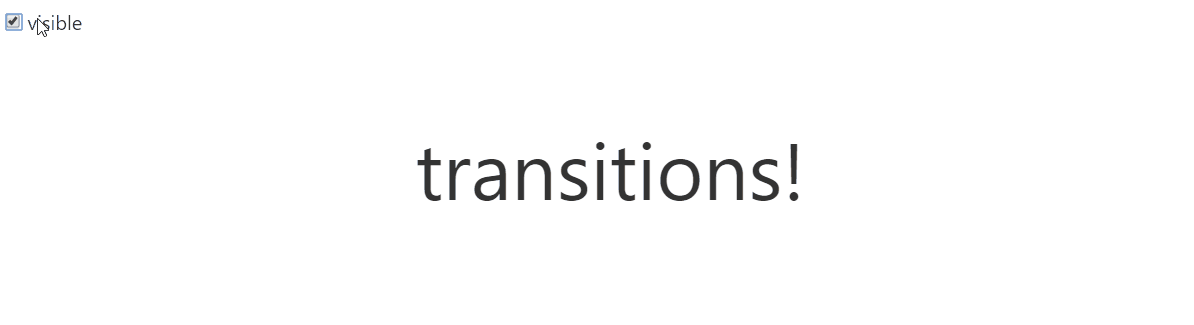
위의 코드를 살펴보면, css 속성에 t의 변화에 따라 transform과 color의 CSS 문자열을 리턴하는 spin 트랜지션 함수를 볼 수 있습니다.
JavaScript로 트랜지션 만들기
트랜지션 함수의 tick 속성을 사용하여 트랜지션 함수를 만들어 보도록 하겠습니다.
일반적으로는 CSS를 사용해서 트랜지션을 만들어야 하지만 자바스크립트를 사용해야 하는 효과가 있을 수 있습니다. 자바스크립트를 사용한 타자 효과를 표현한 트랜지션 예제를 살펴보겠습니다.
<script>
let visible = false;
function typewriter(node, { speed = 50 }) {
const valid = (
node.childNodes.length === 1 &&
node.childNodes[0].nodeType === 3
);
if (!valid) {
throw new Error(`This transition only works on elements with a single text node child`);
}
const text = node.textContent;
const duration = text.length * speed;
return {
duration,
tick: t => {
const i = ~~(text.length * t);
node.textContent = text.slice(0, i);
}
};
}
</script>
<label>
<input type="checkbox" bind:checked={visible}>
visible
</label>
{#if visible}
<p in:typewriter>
The quick brown fox jumps over the lazy dog
</p>
{/if}
트랜지션 이벤트
Svelte는 트랜지션이 언제 시작되고 끝이 나는지 알려주는 트랜지션 이벤트를 제공합니다. 사용하는 방법은 다른 DOM 이벤트와 동일합니다. 예제 코드를 살펴보도록 하겠습니다.
<script>
import { fly } from 'svelte/transition';
let visible = true;
let status = 'waiting...';
</script>
<p>status: {status}</p>
<label>
<input type="checkbox" bind:checked={visible}>
visible
</label>
{#if visible}
<p
transition:fly="{{ y: 200, duration: 2000 }}"
on:introstart="{() => status = 'intro started'}"
on:outrostart="{() => status = 'outro started'}"
on:introend="{() => status = 'intro ended'}"
on:outroend="{() => status = 'outro ended'}"
>
Flies in and out
</p>
{/if}introstart: 요소가 추가되는 트랜지션의 시작 이벤트입니다.outrostart: 요소가 제거되는 트랜지션의 시작 이벤트입니다.introend: 요소가 추가되는 트랜지션의 종료 이벤트입니다.outroend: 요소가 제거되는 트랜지션의 종료 이벤트입니다.
트랜지션의 수식어
트랜지션을 사용한 블록에서만 요소가 추가, 제거 될 때 트랜지션이 적용될 수 있게 하는 수식어를 제공합니다.
local
local 수식어를 사용하면 상위 블록에 요소가 추가될 경우에만 트랜지션이 동작합니다. 말로는 이해하기 어려우니 예제를 하나 살펴보도록 하겠습니다.
<script>
import { slide } from 'svelte/transition';
let showItems = true;
let i = 5;
let items = ['one', 'two', 'three', 'four', 'five', 'six', 'seven', 'eight', 'nine', 'ten'];
</script>
<style>
div {
padding: 0.5em 0;
border-top: 1px solid #eee;
}
</style>
<label>
<input type="checkbox" bind:checked={showItems}>
show list
</label>
<label>
<input type="range" bind:value={i} max=10>
</label>
{#if showItems}
{#each items.slice(0, i) as item}
<div transition:slide|local>
{item}
</div>
{/each}
{/if}위의 코드와 같이 transition:slide|local 사용하여 local 수식어를 사용할 수 있습니다. 위의 코드는 local 수식어를 사용했기 때문에 상위 블록에 요소인 {#each } 블록에 요소가 추가될 때에만 트랜지션이 동작합니다. local 수식어 사용한 경우와 사용하지 않은 경우를 비교해 보겠습니다.
local 미사용 |
local 사용 |
|---|---|
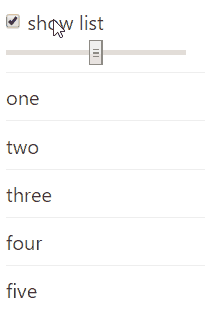 |
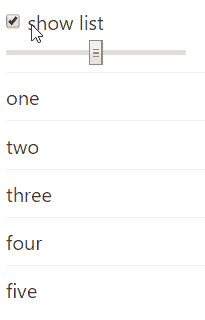 |
위의 2개의 그림을 비교해서 보면,
local수식어 미사용: 전체 리스트가 나타날 때와 목록이 추가될 때 트랜지션이 동작하는 것을 볼 수 있습니다.local수식어 사용: 전체 리스트가 나타날 때는 트랜지션이 동작하지 않지만 목록이 추가될 때는 트랜지션이 동작하는 것을 볼 수 있습니다.
참고
- https://svelte.dev/tutorial/transition
- https://svelte.dev/tutorial/adding-parameters-to-transitions
- https://svelte.dev/tutorial/in-and-out
- https://svelte.dev/tutorial/custom-css-transitions
- https://svelte.dev/tutorial/deferred-transitions
- https://svelte.dev/tutorial/transition-events
- https://svelte.dev/tutorial/local-transitions
- https://svelte.dev/tutorial/deferred-transitions